Explorer.EXE tyhjä viesti keltaisella huutomerkillä käynnistyksen yhteydessä
Tämä viesti auttaa sinua, jos näet Explorer.EXE-tyhjän viestin, jossa on keltainen huutomerkki(Explorer.EXE blank message with a yellow exclamation mark) . Jotkut käyttäjät ovat kohdanneet tämän virheen kirjautuessaan sisään Windows 10 :een . Viestiä ei ole ja laatikossa näkyy vain keltainen huutomerkki. Tämä tarkoittaa, että File Explorer ei ole latautunut onnistuneesti(File Explorer has not loaded successfully) .
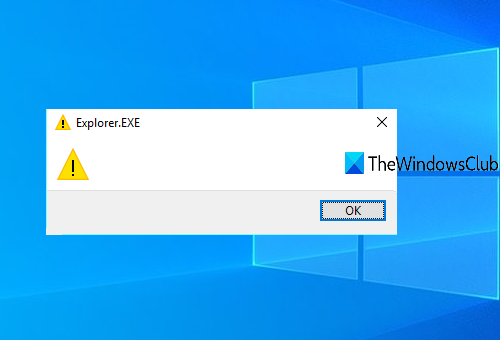
Explorer.EXE tyhjä viesti keltaisella huutomerkkivirheellä
Virhe on saattanut johtua joistakin Windowsin rekisteriin(Windows Registry) tallennetuista olemattomista tiedostomerkinnöistä . Se voi myös tapahtua, jos jokin on ristiriidassa explorer.exe-prosessin kanssa. Tässä on mitä voit kokeilla järjestelmän palautuspisteen luomisen jälkeen :
- Avaa Windowsin rekisterieditori
- Käytä Windows -avainta Rekisterieditorissa
- Avaa latausarvo(Load) _
- Tyhjennä kaikki arvotiedot- ruudussa(Value) olevat merkinnät
- Käynnistä PC uudelleen.
Ensimmäisessä vaiheessa sinun on avattava Windowsin rekisterieditori(Windows Registry Editor) . Voit avata sen kirjoittamalla hakukenttään regedit .
Etsi Rekisterieditorissa (Registry Editor)Windows - avain ja käytä sitä. Sen polku on:
HKEY_CURRENT_USER\SOFTWARE\Microsoft\Windows NT\CurrentVersion\Windows
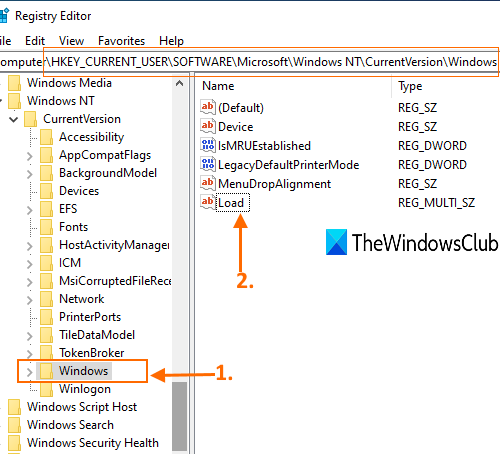
Windows -näppäimen oikealla puolella näet Load Multi-String -arvon(Multi-String value) .
Avaa arvo kaksoisnapsauttamalla(Double-click) sitä. Pieni laatikko tulee näkyviin. Tyhjennä tai poista kaikki sen sisältämät merkinnät(clear or delete any entry) kyseisestä ruudusta . Paina OK .
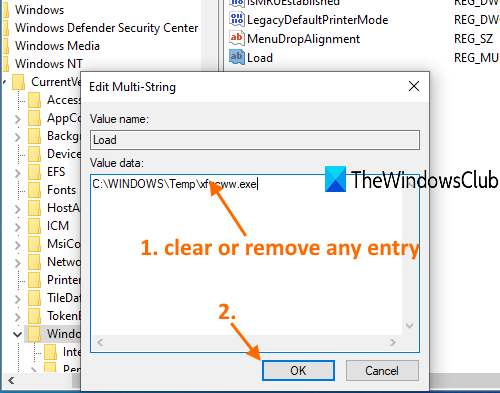
Jos et pysty tyhjentämään arvotietojen syöttöä ja näet jonkin omistajuuden virheilmoituksen, se tarkoittaa, että sinulla ei ole täydellistä oikeutta poistaa tai muokata rekisteriavaimia(Registry) ja arvoja. Siinä tapauksessa sinun on ensin otettava rekisteriavainten hallinta ja omistusoikeus(take control and ownership of Registry keys) ja yritettävä sitten uudelleen. Sen pitäisi toimia.
Käynnistä nyt tietokoneesi uudelleen. Ongelma pitäisi nyt korjata.
Voit myös tarkistaa, voivatko lisäosat häiritä sen käynnistymistä. Usein(Often) kolmannen osapuolen shell-laajennukset voivat saada Explorerin(Explorer) lopettamaan tiettyjen toimien suorittamisen. Useat ohjelmat lisäävät kohteita hiiren kakkospainikkeen pikavalikkoon. Nähdäksesi ne yksityiskohtaisesti, voit ladata ilmaisen ShellExView -apuohjelman . Poista ei-toivotut.
Jos se ei vieläkään avaudu, kokeile tämän linkin ehdotuksia: Windows explorer.exe ei käynnisty tai avaudu käynnistyksen yhteydessä .
Related posts
Korjaa Explorer.exe-sovellusvirhe Windows 11/10:ssä
Explorer.exe runsaasti muistia tai suorittimen käyttö Windows 11/10:ssä
Yksityiskohdat-ruudun näyttäminen Resurssienhallinnassa Windows 11/10:ssä
Poista Internet Explorer 11 käytöstä erillisenä selaimena ryhmäkäytännön avulla
Kontekstivalikon editorit: Lisää ja poista kontekstivalikon kohteita Windows 11:ssä
OneDrive-kuvakkeen poistaminen File Explorerista Windows 11/10:ssä
Kuinka luoda uusi kansio Windows 11/10:ssä?
Työpöytä tai Explorer ei päivity automaattisesti Windows 11/10:ssä
muCommander on yksinkertainen File Explorer vaihtoehto Windows PC:lle
QTTabBar: Mukauta Exploreria välilehdillä ja navigointiominaisuuksilla
Kuinka kopioida tiedoston tai kansion polku Windows 11/10:ssä
Siirrä Internet Explorerista Edgeen nopeasti näiden työkalujen avulla
Kuinka näyttää tai piilottaa pikakäyttö ja suosikit siirtymisruudusta
Ikkunat eivät muista ikkunan sijaintia ja kokoa
Kuinka ottaa vanha hakukenttä käyttöön Windows 10:n File Explorerissa
Salli tai estä ponnahdusikkunat Chromessa, Firefoxissa, Edgessä, Operassa ja Internet Explorerissa
Multi-Commander-arvostelu: Useita välilehtiä sisältävä tiedostonhallinta
Lisää Print Directory -ominaisuus Windows 10:n File Exploreriin
Windowsin tumman tilan fontin väri pysyy mustana, mikä tekee siitä lukukelvottoman
Windows 11 tallentaa tiedostoja erittäin hitaasti; Tallenna nimellä ilmestyy myöhään
